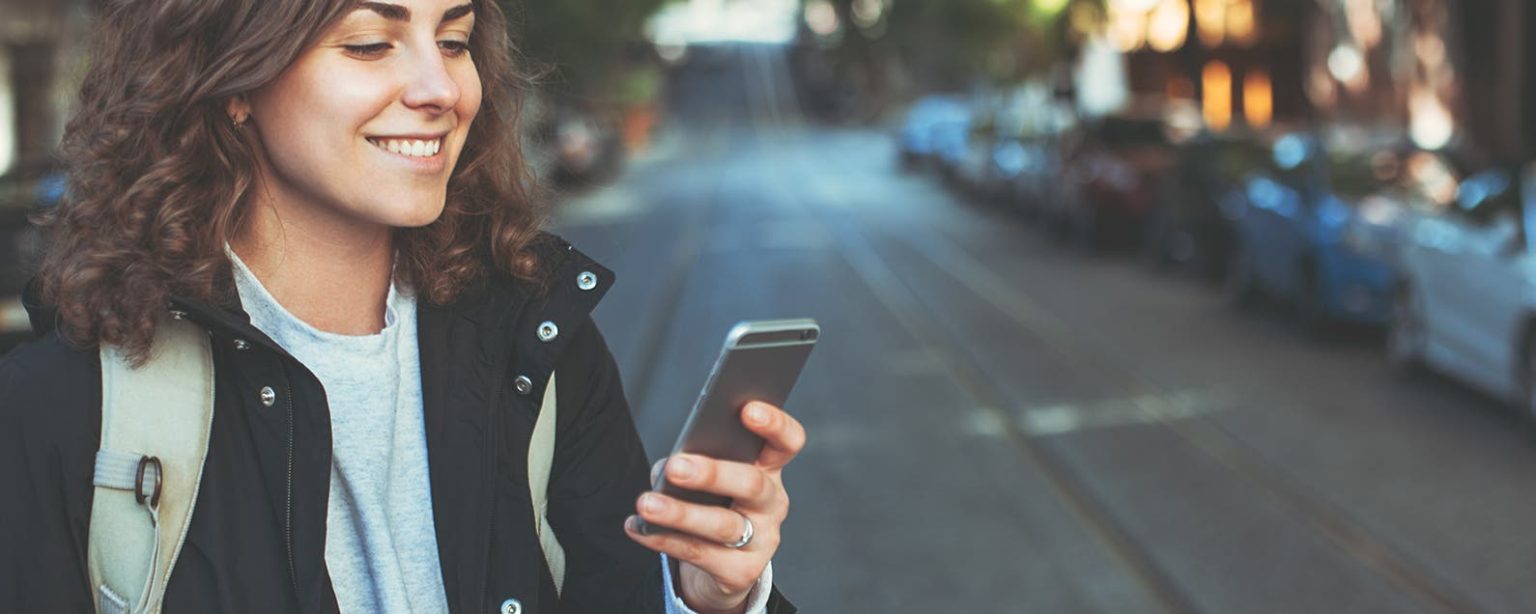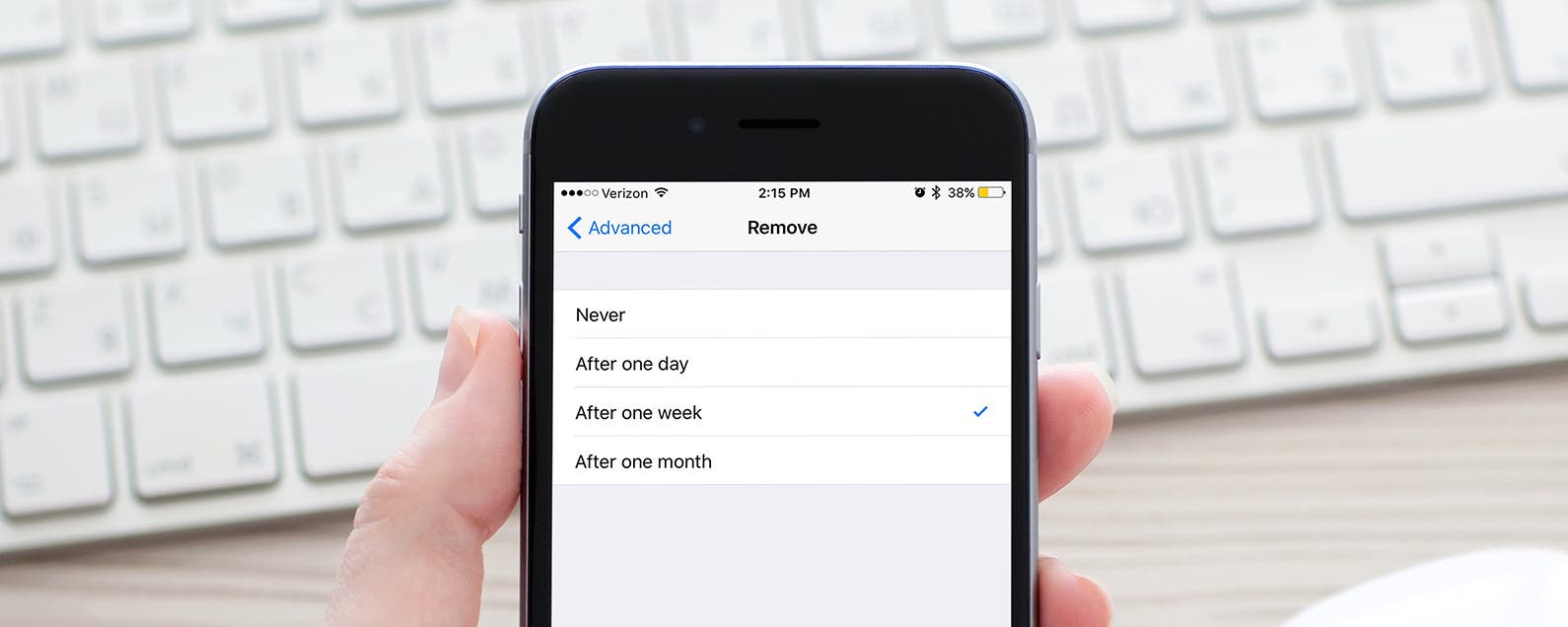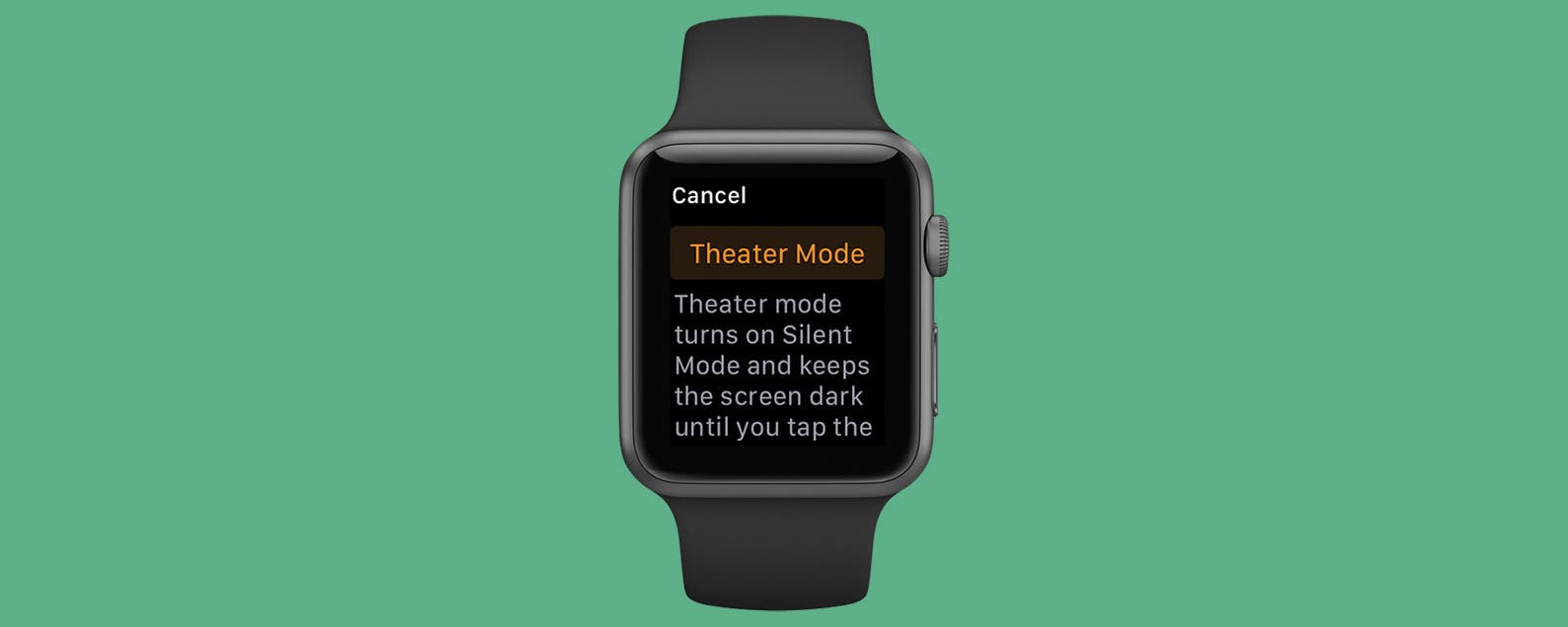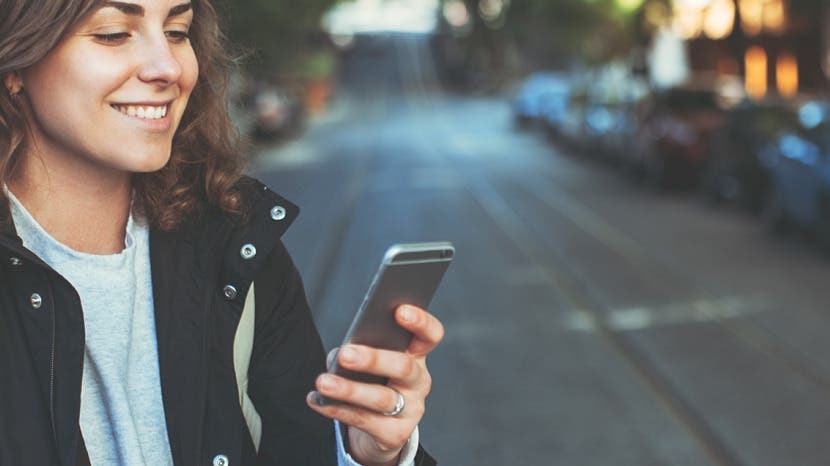
* Esta publicación es parte de Vida del iPhoneBoletín Sugerencia del día de . Inscribirse. *
La aplicación Apple Notes es una aplicación organizadora conveniente para todo, desde planificar proyectos hasta escribir su lista de compras. La aplicación Notas permite a los usuarios crear carpetas para que puedan agrupar notas relacionadas. A veces hago una nota y luego me doy cuenta de que está en la carpeta incorrecta. Otras veces no pongo la nota en una carpeta, y terminará en la carpeta general de Notas por defecto. La aplicación Notas tiene una forma sencilla de solucionar esto; puede mover una nota a otra carpeta o iniciar una nueva carpeta. Si te has estado preguntando, «¿cómo muevo una nota a una carpeta en la aplicación Notas?», sigue leyendo.
Relacionado: ¿Desaparecieron las notas del iPhone? Su guía para solucionar problemas con la aplicación Notas para iPhone
Notas organizadas: cómo poner notas en carpetas en la aplicación de notas en el iPhone y el iPad
Una vez que sus notas estén organizadas en una carpeta, puede compartir toda esa carpeta de notas con cualquier otra persona que la necesite. Aquí le mostramos cómo mover sus notas a carpetas:
- Abre el aplicación de notas.
- Si es necesario, utilice la flecha superior izquierda para volver a la pantalla principal, que tendrá Carpetas en la parte superior en negrita. Según su configuración, verá encabezados como iCloud (para notas accesibles en iCloud), En mi iPhone (para notas almacenadas localmente en su teléfono), Gmail u otras cuentas de correo electrónico.
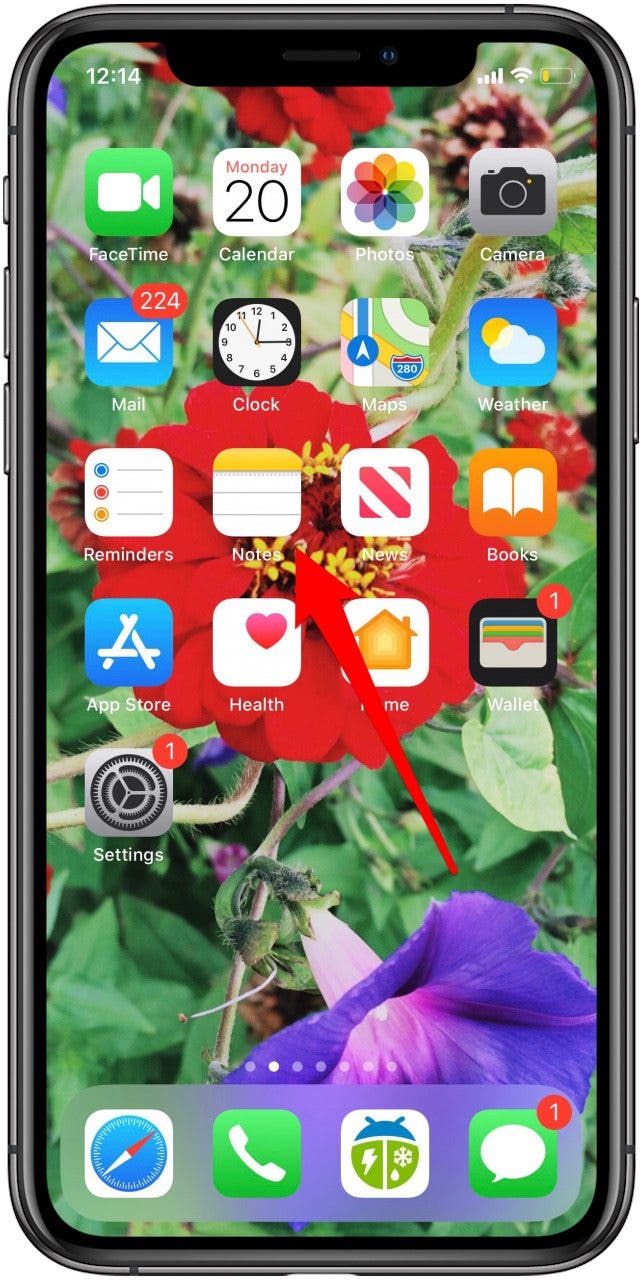
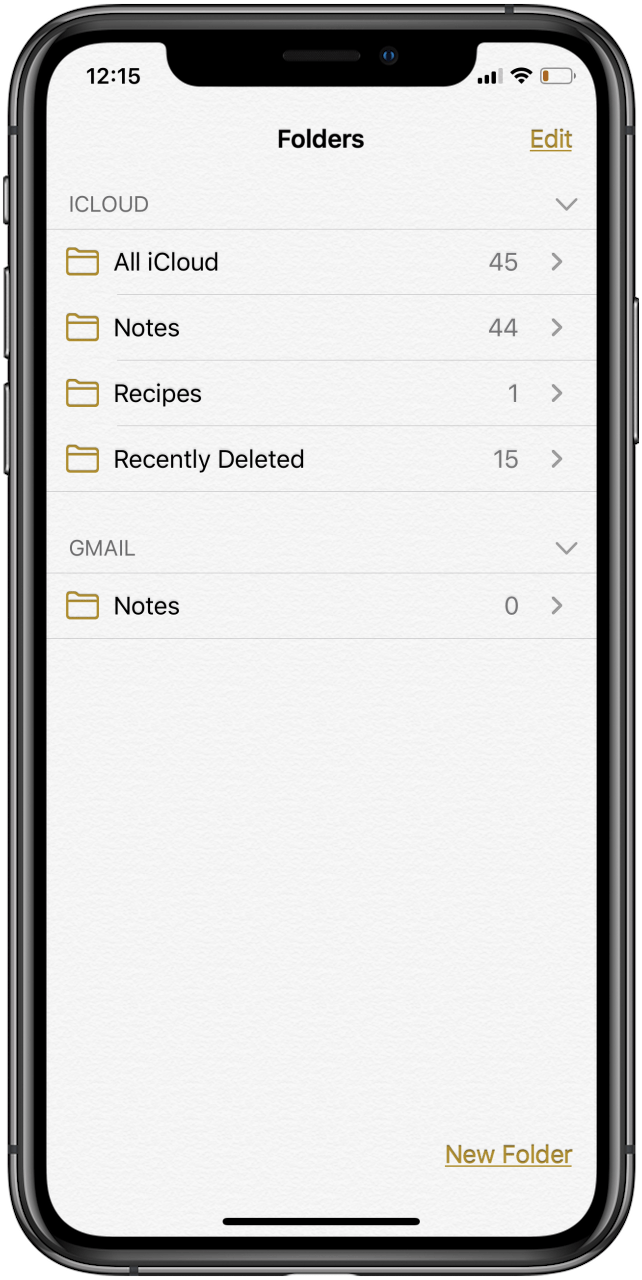
- Toque la carpeta principal, como Todo iCloudo la subcarpeta en la que se encuentra su nota. En este ejemplo, la nota que quiero transferir está en la carpeta de notas.
- Toque en el tres puntos en la esquina superior derecha.
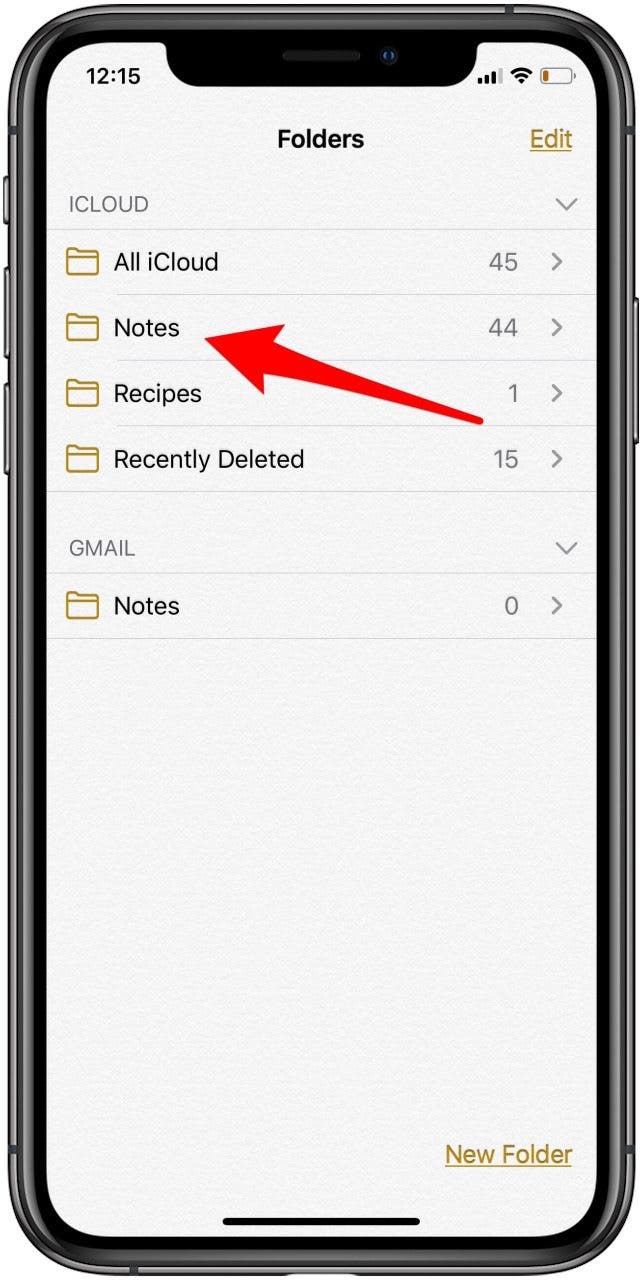
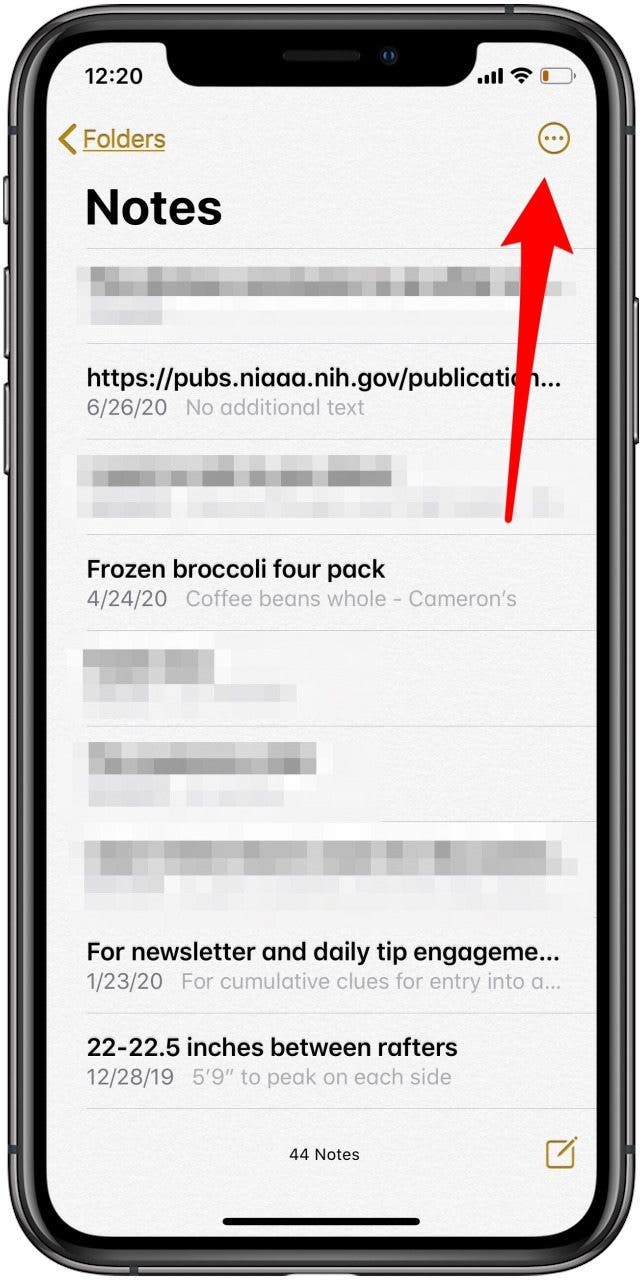
- Grifo Seleccionar notas.
- Luego toque el círculo a la izquierda de tu nota, luego toca Mover a en la esquina inferior izquierda.
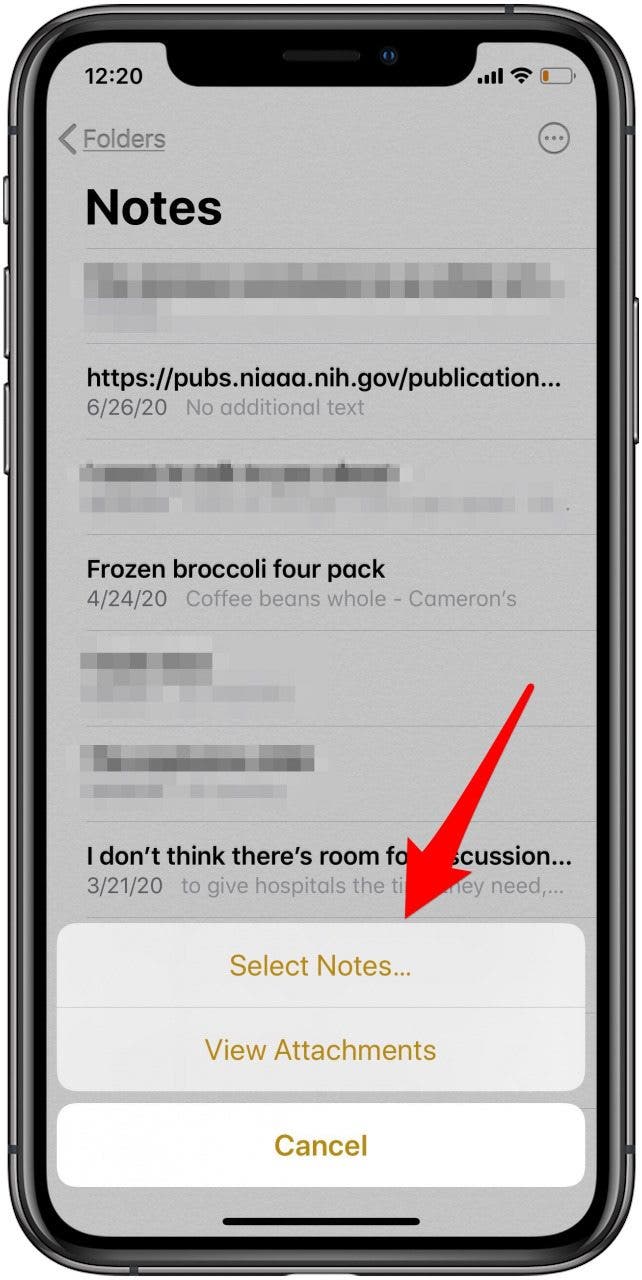
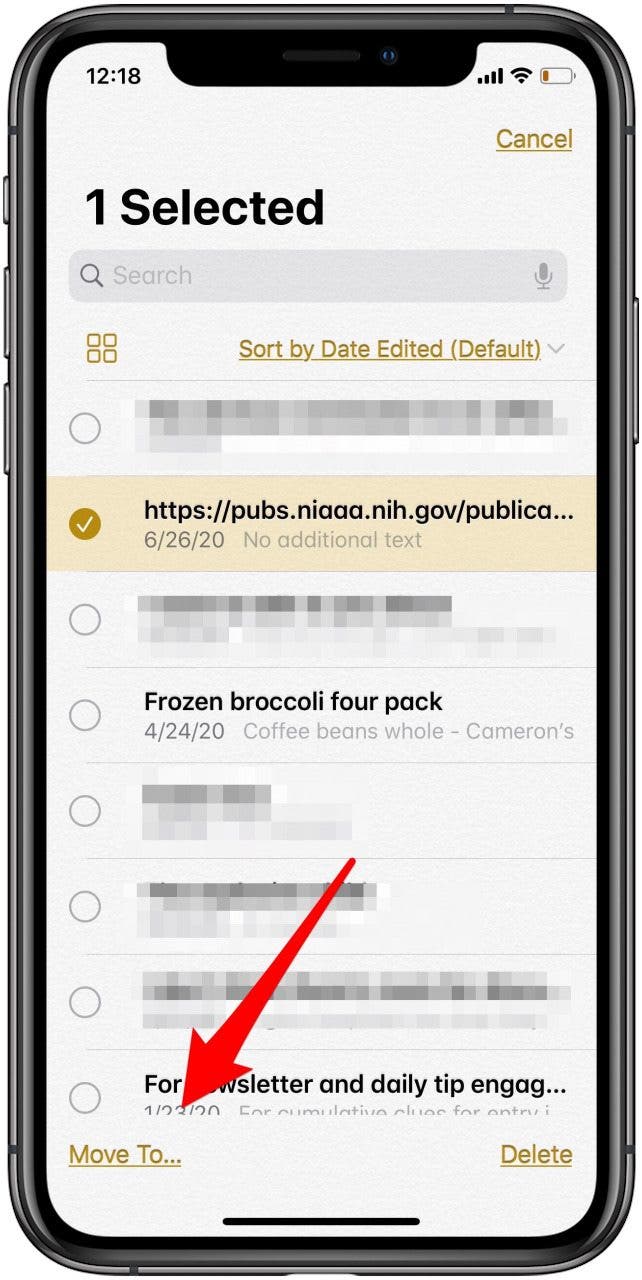
- Toque en el carpeta donde desea mover la nota, o toque Nueva carpeta para crear una nueva carpeta para depositar su nota.
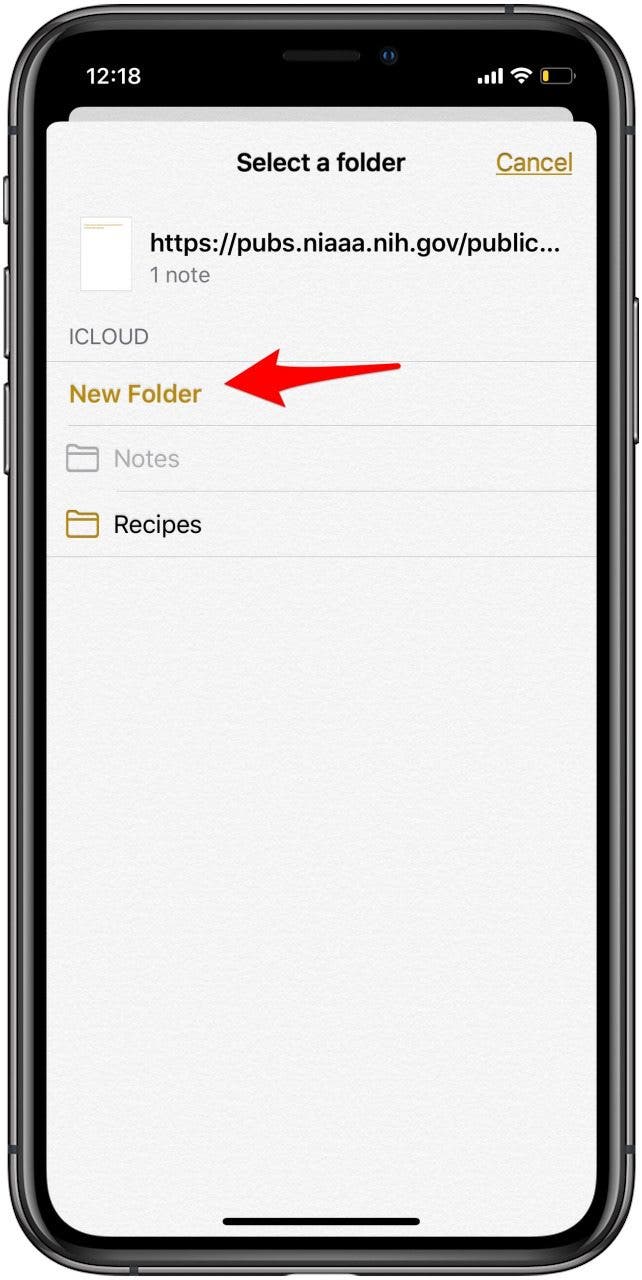
¡Ahora puede usar mejor la aplicación Notas para mantenerse organizado! Si actualizó su iPhone y ahora pregunta «¿Dónde están mis notas?» tenemos la respuesta para usted!
Echa un vistazo a nuestro Consejo del día gratuito para obtener más tutoriales geniales de Apple.
Crédito de la imagen superior: Mooshny / Shutterstock.com